如何在苹果手机上无需主机键实现快速返回操作
苹果手机除了主机键怎么返回
苹果手机(iPhone)凭借其简洁的设计和用户友好的界面赢得了全球用户的青睐。在iPhone上最常用的操作之一就是“返回”操作,通常用户会通过主机键(Home键)进行返回,但在现代款式中,许多机型已经取消了这一按键。本文将详细介绍如何在没有主机键的情况下实现返回操作,以及这些操作的其他便利性。
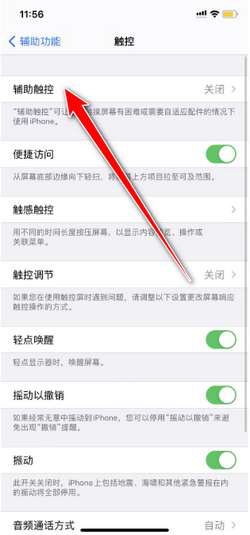
一、手势操作
在最新款的iPhone中(如iPhone X和后续机型),用户可通过以下手势实现返回操作:
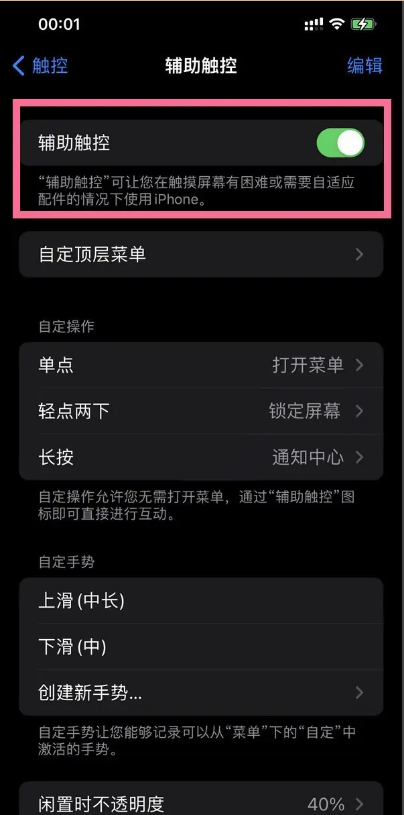
-
从屏幕底部向上滑动:此操作可以快速返回主屏幕。如果当前使用的是某个应用,您只需从屏幕底边缘向上滑动,便能返回桌面。

-
从屏幕左侧边缘向右滑动:在应用内浏览时,您可以通过从左侧边缘向右滑动来返回上一页面。这在浏览网页或查看图片时尤为方便。
-
上滑并暂停:若想查看最近打开的应用,您可以将手指从屏幕底部向上划动并稍作停留,此时会出现最近使用的应用列表,您可以轻松切换到其他应用。
二、返回手势的应用
-
浏览网页:在Safari浏览器中,从左边缘向右滑动可以快速返回上一个网页,而这是一个非常高效的操作方式,尤其是在进行信息搜索或查看新闻时。
-
使用社交媒体应用:在Instagram或Facebook等社交媒体应用中,也可以利用左侧边缘的滑动手势返回到上一条消息或图片。
-
查看照片:在相册中查看照片时,如果想要返回到照片列表界面,同样可以通过手势轻松实现。
三、应用内返回按钮
许多应用程序在右上角或左上角都设置了明确的返回按钮,例如“返回”或“取消”。您只需轻触此按钮,就可以返回到上一界面。这在游戏应用或购物网站中尤为常见,因为用户在浏览时可能需要多次返回到上一层次。
四、使用辅助功能
对于一些用户来说,手势操作可能不够直观,苹果手机也提供了辅助功能设置来帮助用户更顺畅地完成返回操作:
-
AssistiveTouch:这是一个虚拟的操作按钮,可以在屏幕上浮动。用户只需打开“设置”>“辅助功能”>“触控”>“AssistiveTouch”,启用后,您会在屏幕上看到一个悬浮按钮。通过该按钮,您可以快速访问多项功能,包括返回主屏幕、返回上一屏等。
-
使用语音控制:在设置中启用“语音控制”后,您可以使用语音指令来控制手机,包括返回操作。您只需说出“返回”或“主屏幕”,手机就会按您指令执行。
五、总结
总的来说,虽然苹果手机取消了物理主机键,但用户仍然可以通过多种方式实现返回操作,无论是通过手势、应用内按钮,还是利用辅助功能,都是高效且便捷的选择。希望这篇文章能帮助您更好地使用苹果手机,享受更加流畅的操作体验。无论您是新手还是资深用户,掌握这些技巧都将大大提高您的使用效率。

























